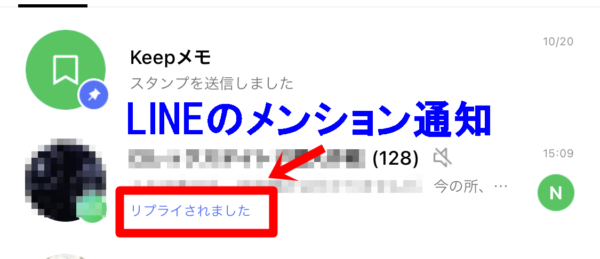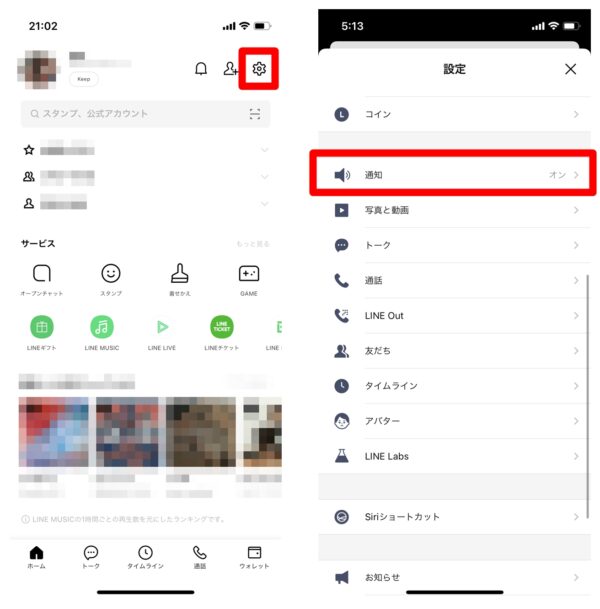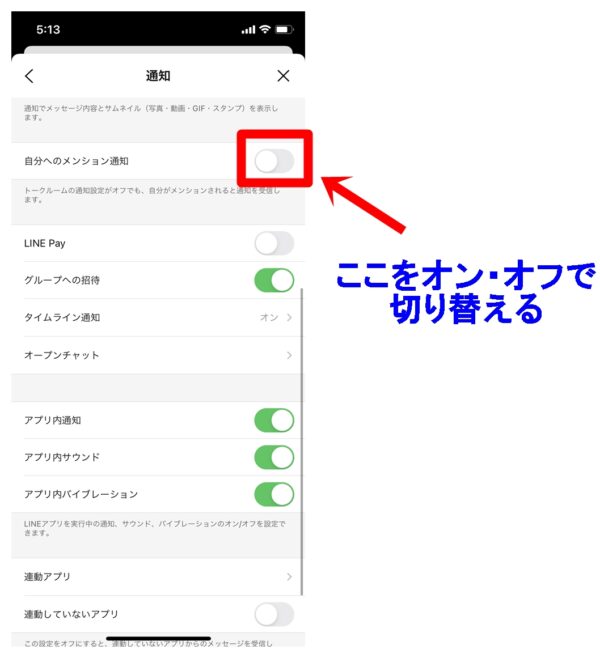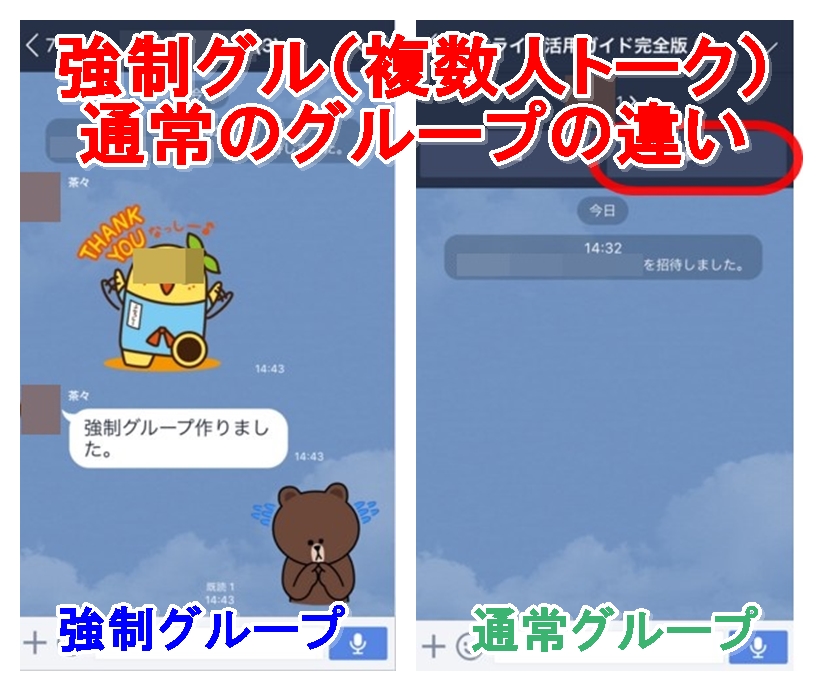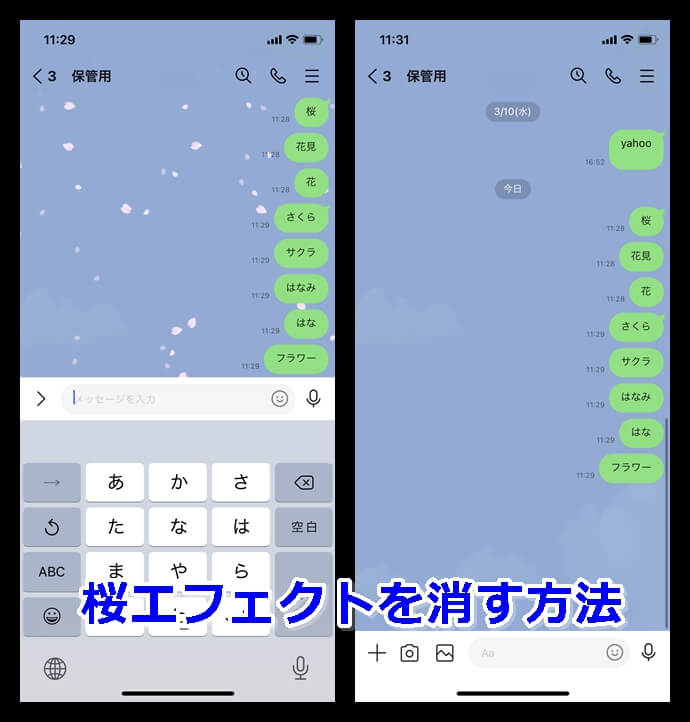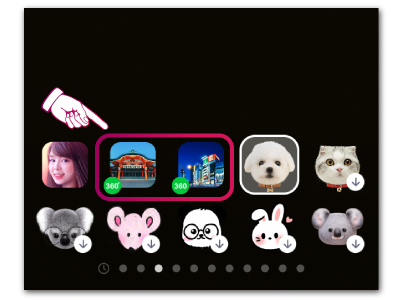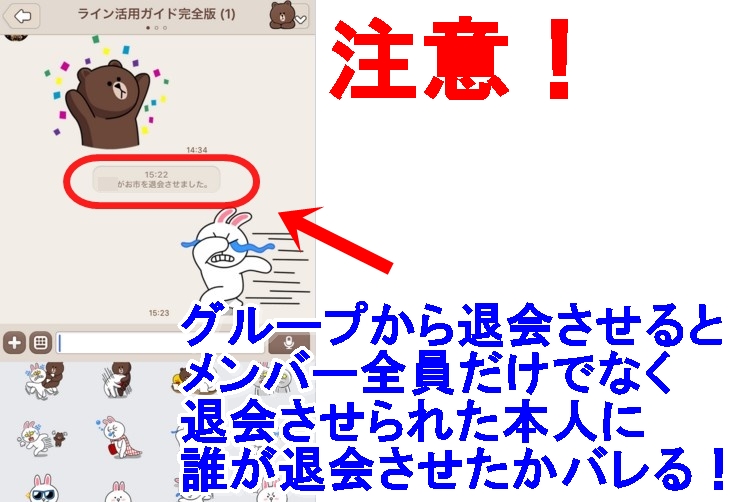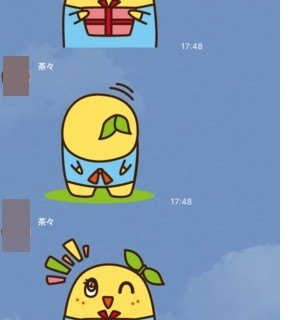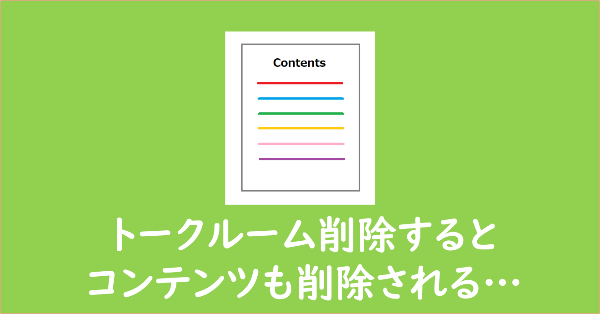LINEのメンション機能は複数人のグループトークやオープンチャットにおいて、特定の相手を指定して返信をする手法です。

メンションを使うには2通りのやり方があります。
- 相手のニックネームをタップして返信する
- @マークを付けて相手に返信をする
記事本文でメンションの仕様や使い方をより詳しく説明していきます。
メンションとは
メンションの意味
メンションとは英語でMentionで言及という意味を持ちます。
「@名前」で相手を指定する
LINEにおいては特定の相手に対して会話を投げかける機能として使われ、メンションを利用すると相手が通知オフ設定にしてない限り、通知が届くようになります。メンションをちゃんと付けると、「@名前」の部分が青文字リンクとなります。
メンションは友だち以外の人も指定することができます。例えば、グループトークやオープンチャットに参加していると、LINE友だちでない相手も参加しています。そういった自分とLINE友だちになってない相手にもメンションを送れます。
メンションが使える場所
メンション機能が使えるのはグループトーク、複数人トーク、オープンチャット、そしてタイムラインの4箇所です。

グループトークやオープンチャットのように複数人で会話をしている場合、メンション機能がなければ相手は自分に対して発せされた会話を見逃してしまうかもしれません。そうならないように付けられた機能だと考えてください。
基本は通知が届く
メンションされた相手には基本的に通知が届きます。相手に自分の返信がスルーされないように作られた機能なので。
しかし、通知が来るのがうざいというのであれば、通知オフ設定にすることも可能なんです。

通知オフにするには、「ホーム」⇒「設定(左上の歯車マーク)」⇒「通知」⇒「自分へのメンション通知をオフ」にしておけばOKです。
メンションの表示名
メンションをする時に友だちの名前を変えている場合、自分の端末から見ると、自分が設定した表示名で送ることになります。しかし、だからといって相手に自分の端末上の表示名で届くわけではないので安心してください。
例えば、嫌な上司の本人が設定した名前が「田中上司」で、あなた自身の端末で設定した表示名が「クソ上司」だとします。その上司にメンションを送るとき、自分の端末上では「@クソ上司」と出てしまいます。しかし、相手に届く際には相手の設定名の「@田中上司」で届くので、自分が相手をクソ上司と登録していることがバレません。
このように悪意ある表示名を設定していても、相手にはバレないのでご安心ください。
メンションのやり方
メンションのやり方には2通りあります。
方法1:メンションしたい相手の名前をタップ
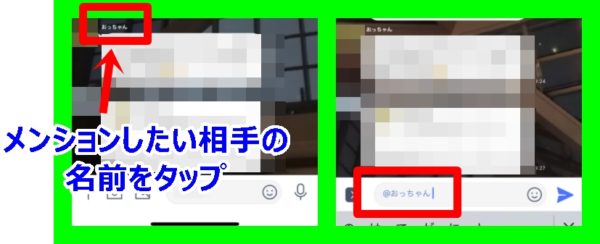
1つ目はメンションしたい相手の名前の部分をタップする方法です。これを使えば返信記入欄に「@名前」が表示されます。

ちなみにですが、この際に表示される名前は自分が設定している相手の表示名ですが、他の人に表示されるのは、それぞれがその人に対して設定している表示名で表示されるので安心してください。
例えば、むかつく相手を「XX@裏切り者」みたいに登録していたとして、それが他の人に見えるわけではないっていうことです。
方法2:@マークを付けて相手に返信をする
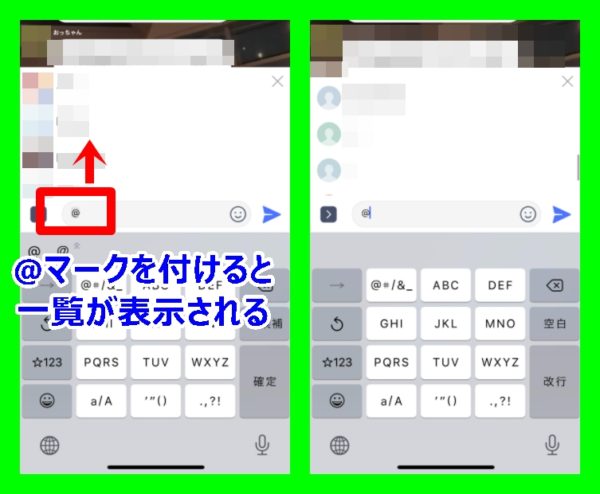
2つ目は@マークを付けて相手に返信をするという方法です。直近に相手が発言してない場合には、相手を探すのが面倒なので@マークを付けて探しましょう。
非常にたくさんの人が参加しているグループトーク等の場合、相手の名前を@マークのあとに入れていくと候補も出てくるので、そちらから検索をかけていけば早いです。
@マークを出せない・打ち込むことができないという場合には、返信欄に「あっと」と打ち込むと候補に@が出てくると思います。

メンション機能は慣れれば特定の相手との会話が楽になりますが、多用してしまうと相手も返信しなければいけないという息苦しさを感じてしまうかもしれません。

LINEのグループトークとかオープンチャットの場合、相手にメンションせずに楽しんだほうが良いね。よほど大事がことでない限り…。
■メンションが使えない・できない場合
⇒【LINE】メンションできない・使えない原因は主に3つ!確認方法と解決策も
メンションは複数人指定可能
メンション機能は1人相手だけでなくて複数人を指定することも可能です。
その場合は、基本的に「@名前」を入れたあとに「スペース」が入っている事を確認して再度「@名前」を入れて指定してください。
ちなみに現在はスペースが入ってなくてもちゃんと機能するみたいです。

スペースは自動的に入るので基本的には問題ないです。
全員にメンションするには
大人数が参加しているグループ、オープンチャットでは全員にメンションしたいということもあるかもしれません。しかし、通常全員にメンションすることはできません。
全員にメンションできる機能があるのは、ビジネス版LINE「LINE WORKS」の場合です。通常の一般的に使われているLINEでは全員にメンションできないようになっています。
全員に通知を送ることはできませんが、全員の目に付くようにしたいことがあるならば「アナウンス」機能を使うこともおすすめです。
⇒LINEアナウンスは相手に通知される?ピン留めの公開範囲や解除削除方法も
メンションの通知をオン・オフにする方法
メンションの通知が毎回届くと面倒くさいという方も多いことでしょう。通知が届くと返信しなければいけないという義務感にかられてしまい、LINEを使うのが嫌になってくるかもしれません。
そうならないようにメンションの通知をオフにする方法・そして元に戻す方法をお伝えします。
手順
- LINEアプリのホーム右上「歯車マーク」をタップ
- 設定で「通知」をタップ
- 「自分へのメンション通知」をオン/オフにする
自分へのメンション通知がオンになっていると、トークルームの通知設定がオフだとしても、自分にメンションがあると通知を受信するようになっています。
画像解説